Rumus fungsi teks untuk menggabungkan dua buah kata atau lebih dengan menggunakan rumus CONCATENATE pada Ms. Excel. Rumus concatenate biasa digunakan untuk menggabungkan beberapa kata tentunya lebih dari satu menjadi satu pada cell tertentu.
Penggunaan concatenate ini yang paling sering digunakan adalah untuk menggabungkan antara tempat lahir dan tanggal lahir. Contoh penggunaan rumus ini silakan perhatikan gambar berikut ini
Pada cell A2 tertulis "Majalengka" dan di cell B2 tertulis "02-05-1982" data dari cell A2 dan B2 akan digabungkan di cell C2 tanpa mengetik ulang data tersebut dengan menggunakan formula =CONCATENATE(A2,B2) kemudian tekan enter. Hasilnya akan tempak seperti gambar di bawah ini
hasil yang tampak pada gambar diatas sepertinya tampak kurang rapi yaitu setelah nama tempat lahir "Majalengka" langsung tertuliskan "02-05-1982" tanpa menggunakan space sehingga terlihat kurang bagus. untuk mengatasi masalah tersebut Anda harus menambahkan karakter space dengan sedikit menambahkan formula pada rumus tersebut sehingga rumus penggabungan cell menjadi =CONCATENATE(A2," ",B2) kemudian tekan enter dan lihat hasilnya yang semula "Majalengka02-05-1982" menjadi "Majalengka 02-05-1982".
Demikian bagaimana menggabungkan dua buah kata atau lebih pada cell yang berbeda di Ms. Excel menjadi satu pada sebuah cell yang sama. semoga artikel singkat ini bermanfaat.

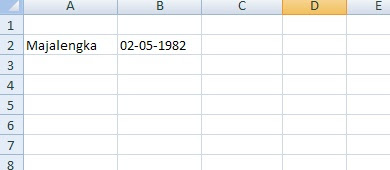

Sangat bermanfaat.
BalasHapusDikantor saya sering memaksimalkan fungsi fungsi ms excel untuk mempermudah pekerjaan saya. Terima kasih
Trimakasih juga pa Nimda atas kunjungannya, semoga bermanfaat
HapusTerima Kasih Banyak Admin ,,
BalasHapusSama-sama Mas Oki, semoga bermanfaat dan terimakasih atas kunjungannya
HapusMas kalau mau menjalankan rumus tersebut dengan banyak row gimana yah?
BalasHapusTerima kasih ilmunya :)
tinggal tambahkan "," ajah terus masukan row nya di alamat cell berapa misalnya "=CONCATENATE(A2,B2,C2,D2)
HapusMaaf mas pnya saya ko hasil nya GX seperti yg di contoh ya...???
BalasHapusb.lampung 1997-03-12 b.lampung35501
BalasHapusNya saya bgitu hasil nya